1、在确保电脑有安装较新版本的office程序,在桌面右击新建excel文档,

2、双击新建的excel文档并打开,在其中输入如下图信息,
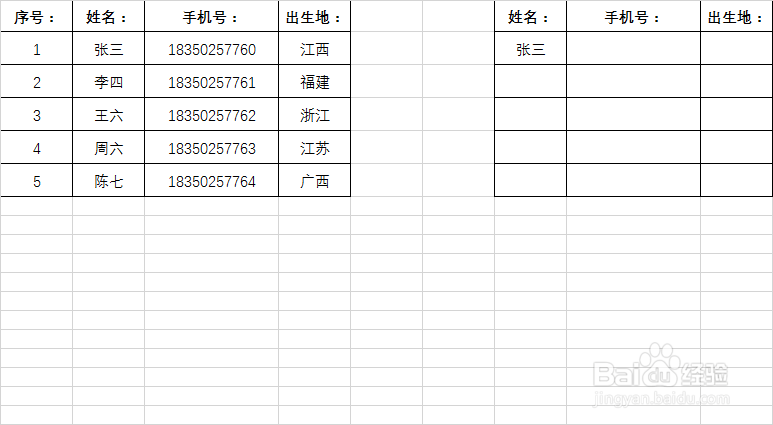
3、如图,我们需要 通过在右侧姓名中输入右侧已有的姓名来查询该人名的手机及出生地该如何实现呢?我们接着往下看

4、如图,在菜单中找到“公式”,在下拉框中找到VLOOKUP 函数并点击

5、最后,在公式中填写如图中信息;lookup_value:该项选择需要查询字段的单元格,如我要查询李四的资料,那就选择 G2单元格;Table_array:选择存储数据的位置,我们这边数据在左侧B1:D6 ;Col_index_num:需要 查询的列,我们选择第2列,就是手机号Range_lookup:选择精确或大致匹配,false或ture

6、完成公式的编写,最后在姓名栏中输入左侧任一名字,在右边即可看到对应的手机号了,如图即完成了VLOOKUP函数 的运用。

